Управление IМАР4
Виртуальные серверы IMAP4 предназначены для чтения по чты и получения доступа к общим папкам на удаленных сер верах. Клиенты, вошедшие на сервер Exchange, могут с помо щью IMAP4 просматривать заголовки сообщений, а затем чи тать по отдельности содержание сообщений, в интерактивном режиме (в режиме online).
Многие задачи, выполняемые средствами виртуальных сер веров IMAP4, рассмотрены ранее в разделе «Основы админи стрирования SMTP, IMAP4 и POP3». Здесь же рассматрива ются задачи, характерные только для IMAP4.
Создание виртуальных серверов IMAP4 Виртуальный сервер IMAP4 по умолчанию создается, когда вы первый раз в организации устанавливаете и настраиваете для обмена сообщениями Exchange Server 2003. Этот виртуальный сервер позволяет клиентам Интернета просматривать заголов ки сообщений, а затем выборочно читать сообщения в интерак тивном режиме. В большинстве случаев дополнительные вир туальные серверы IMAP4 создавать не нужно, но если ставит ся задача поддерживать несколько доменов или повысить от казоустойчивость системы, создайте дополнительные вирту альные серверы IMAP4.
Чтобы создать дополнительные виртуальные серверы IMAP4, проделайте следующее.
1. При установке виртуального сервера на новом сервере Ex change убедитесь, что службы обработки сообщений уже установлены на сервере.
2. Чтобы виртуальный сервер IMAP4 использовал новый IP адрес, еще до установки виртуального сервера IMAP4 на стройте этот IP-адрес, как описано в главе 16 книги «Microsoft Windows Server 2003. Справочник администра тора» («Русская Редакция», 2004).
3. Запустите System Manager. Если группы администрирова ния доступны, раскройте ту группу администрирования, в которой находится нужный вам сервер.
4. В дереве консоли найдите контейнер Protocols. Раскройте последовательно узел Servers, узел нужного вам сервера, а затем — узел Protocols.
468 5. В дереве консоли щелкните правой кнопкой мыши IMAP4, выберите команду New, а затем — IMAP4 Virtual Server.
Откроется окно мастера New IMAP4 Virtual Server Wizard, показанное на Рис. 15-11.
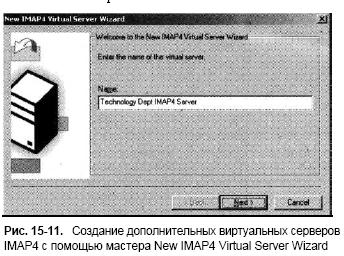
Рис. 15-11. Создание дополнительных виртуальных серверов IMAP4 с помощью мастера New IMAP4 Virtual Server Wizard 6. Наберите описательное имя виртуального сервера, а затем щелкните Next.
7. В списке IP Address выберите доступный IP-адрес. Выбе рите (All Unassigned), чтобы IMAP4 отвечал по любым сво бодным IP-адресам, на которые настроен данный сервер.
Порту TCP автоматически присвается значение 143.
СоветКомбинация «IP-адрес — порт TCP» должна быть уникальной на каждом виртуальном сервере. У несколь ких виртуальных серверов может быть один порт, но раз ные IP-адреса.
8. Щелкните Finish, чтобы создать виртуальный сервер. Если служба Microsoft Exchange IMAP4 запускается автоматичес ки, новый виртуальный сервер IMAP4 также запустится ав томатически. Если сервер не запускается, возможно, задана уже используемая комбинация «IP-адрес — порт TCP».
9. Настройте сервер, как описано в данном разделе и в разде ле «Основы администрирования SMTP, IMAP4 и POP3».
Управление аутентификацией для входящих подключений IMAP4
Exchange Server 2003 поддерживает два метода аутентифика ции для входящих подключений IMAP4:
• Basic authentication (базовая аутентификация). Пользо ватели получают приглашение ввести свои учетные данные, которые передаются по сети в незашифрованном виде. На строив на сервере безопасную связь, как описано в разделе «Управление безопасностью связи для входящих подклю чений», вы вправе потребовать от клиентов применения SSL. При совместном использовании SSL базовой аутенти фикации учетные данные перед передачей шифруются;
• Simple Authentication and Security Layer (простая аутен тификация и защита). Exchange Server применяет NT LAN Manager (NTLM) и стандартную безопасность Windows.
Пользователи не получают приглашение на ввод имени и пароля, поскольку клиенты ретранслируют учетные дан ные, введенные пользователями при входе на домен Windows. Эти данные содержат имя пользователя и пароль, требующиеся для входа в сеть, и зашифрованы без приме нения SSL.
Для IMAP4 включены по умолчанию оба метода аутенти фикации, и процедура входа выглядит следующим образом.
1. Exchange Server пытается получить учетные данные Windows пользователя с помощью NTLM. Если учетные данные под тверждены и у пользователя есть соответствующие разре шения, ему разрешается войти на виртуальный сервер.
2. Если учетные данные не подтверждены или не имеют раз решений, то сервер использует базовую аутентификацию и клиенту предлагается вывести приглашение на ввод имени и пароля. Когда введенные данные получены, сервер выпол няет их проверку. Если учетные данные подтверждены, пользователю, имеющему надлежащие права, разрешается войти на виртуальный сервер.
3. Если учетные данные не подтверждены или пользователь не имеет соответствующих разрешений, то пользователю вход на виртуальный сервер запрещается.
Чтобы включить или выключить поддержку этих методов аутентификации, проделайте следующее.
1. Запустите System Manager. Если группы администрирова ния доступны, раскройте ту группу администрирования, в которой находится нужный вам сервер.
2. В дереве консоли найдите контейнер Protocols. Раскройте последовательно узел Servers, узел нужного вам сервера, а затем — узел Protocols.
3. В дереве консоли раскройте IMAP4. Щелкните правой кнопкой мыши нужный вам виртуальный сервер, а затем выберите Properties.
4. На вкладке Access щелкните Authentication. Откроется диа логовое окно Authentication, показанное выше на Рис. 15-12.
5. Установите или снимите флажок Basic Authentication, что бы включить или отключить базовый метод аутентифика ции. Если включена базовая аутентификация, некоторым клиентам не удастся получить удаленный доступ к почте.
Клиенты смогут войти только тогда, когда включен метод аутентификации, который они поддерживают.
6. Установите или снимите флажок Simple Authentication And Security Layer, чтобы включить или отключить метод аутен тификации SASL.
7. Щелкните ОК два раза.
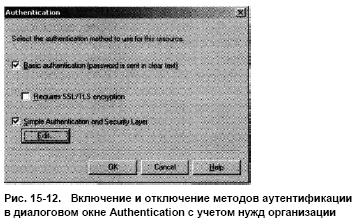
Рис. 15-12. Включение и отключение методов аутентификации в диалоговом окне Authentication с учетом нужд организации
Включение запросов к общим папкам и быстрый поиск сообщений При работе с виртуальными серверами IMAP4 предусмотре ны два способа управления запросом общих папок и поиском сообщений:
• разрешите клиентам просматривать список всех общих па пок или только список их личных папок;
• задайте приблизительную оценку размеров сообщений, без вычисления их точных размеров во время их передачи.
Оба параметра влияют на производительность виртуально го сервера. Как правило, при большом количестве общих па пок в организации рекомендуется отключить автоматическую загрузку всех списков общих папок. Это позволит ускорить для клиентов доступ к их почтовым и личным папкам. Если сер вер IMAP4 перегружен, снизьте нагрузку и ускорьте процесс поиска сообщений, разрешив серверу приблизительно оцени вать размер сообщений.
Чтобы установить эти параметры, проделайте следующее.
1. Запустите System Manager. Если группы администрирова ния доступны, раскройте ту группу администрирования, в которой находится нужный вам сервер.
2. В дереве консоли найдите контейнер Protocols. Раскройте последовательно узел Servers, узел нужного вам сервера, а затем — узел Protocols.
3. В дереве консоли раскройте IMAP4. Щелкните правой кноп кой мыши нужный вам виртуальный сервер, а затем выбе рите Properties. Нужные вам в данный момент параметры находятся на вкладке General, показанной на Рис. 15-13.
4. Чтобы разрешить клиентам загружать список общих папок, установите флажок Include All Public Folders When A Folder List Is Requested. Снимите этот флажок, чтобы отключить автоматическую загрузку списков общих папок.
5. Чтобы задать приблизительную оценку размеров сообщений, установите флажок Enable Fast Message Retrieval. Снимите этот флажок, чтобы вычислять точные размеры сообщений.
6. Щелкните ОК.
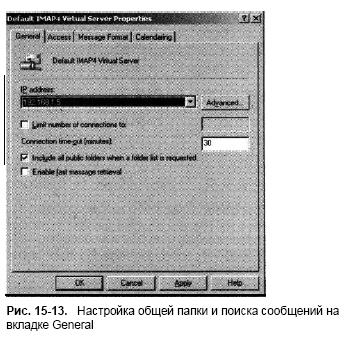
Рис. 15-13. Настройка общей папки и поиска сообщений на вкладке General
Установка форматов сообщений
Параметры форматирования сообщений IMAP4 позволяют установить правила, по которым форматируются сообщения до того, как их прочитают клиенты. По умолчанию тело сообще ния, отправляемого клиентом MAPI (Messaging Application Programming Interface) в организации, преобразуется из фор мата Exchange RTF (Rich Text Format) в MIME (Multipurpose Internet Mail Extensions), а прикрепленные файлы идентифи цируются по типам MIME на основе расширений этих файлов.
Задайте иные правила, чтобы изменить это поведение.
Основные принципы форматирования сообщений — коди ровка (encoding) и наборы символов (character set usage). Пра вила кодировки сообщений задают способ форматирования элементов в теле сообщения. Доступна только кодировка MIME.
Наборы символов определяют, какие наборы символов долж ны использоваться для чтения и записи сообщений. Если пользователи отправляют текст, в котором применяется не сколько языков, набор символов определяет, как должен ото бражаться многоязычный текст.
Чтобы установить кодировку и наборы символов сообще ний для виртуального сервера IMAP4, проделайте следу ющее.
1. Запустите System Manager. Если группы администрирова ния доступны, раскройте ту группу администрирования, в которой находится нужный вам сервер.
2. В дереве консоли найдите контейнер Protocols. Раскройте последовательно узел Servers, узел нужного вам сервера, а затем — узел Protocols.
3. В дереве консоли раскройте IMAP4. Щелкните правой кноп кой мыши нужный вам виртуальный сервер, а затем выбе рите Properties.
4. Щелкните вкладку Message Format, показанную на Рис. 15-14, а затем выберите один из приведенных далее вариантов для кодировки MIME:
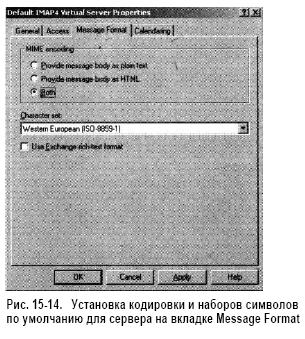
Рис. 15-14. Установка кодировки и наборов символов по умолчанию для сервера на вкладке Message Format
• Provide Message Body As Plain Text. Exchange Server преобразует тело сообщения в текстовый формат, а все остальные элементы, такие, как картинки, заменяет их текстовым представлением;
• Provide Message Body As HTML. Exchange Server пре образует тело сообщения в формат HTML (Hypertext Markup Language). Благодаря этому совместимые кли ентские приложения могут отображать тело сообщения с картинками, гипертекстовыми ссылками и прочими элементами. Однако клиенты, не поддерживающие HTML, поместят тэги разметки вперемежку с текстом, сильно затруднив чтение сообщения;
• Both. Exchange Server доставляет сообщения в их пер воначальном форматировании либо как текст, либо как HTML. Задайте этот вариант, позволяющий отправите лю выбрать формат сообщения.
ПримечаниеExchange Server поддерживает еще одну ко дировку сообщений — Exchange RTF (Rich Text Format). Что бы ее включить, следует установить флажок Use Exchange Rich-Text Format. Exchange RTF отображается только тогда, когда клиенты выбрали этот формат, а вы задали формат сообщений или Provide Message Body As Plain Text или Both.
5. Укажите набор символов. Как правило, применяется набор символов Western European (ISO-8859-1). Заданный вами набор будет использоваться во всех последующих сообще ниях.
6. Щелкните ОК, чтобы реализовать изменения.